IDM(Internet Download Manager)下载器的安装激活与换机方法

很多人都知道 Internet Download Manager(以下简称 IDM)是一款非常优秀的下载提速软件。它非常受大家欢迎。Internet Download Manager (IDM)是一个将下载速度提高多达 5 倍,恢复和提高下载进度的工具。能将由于连接丢失、网络问题、计算机关闭或意外断电而中断的下载全面恢复重新启动。
Internet Download Manager 在使用前不仅要安装软件,还要在一些浏览器,比如 Google Chrome 中安装插件后才能使用,其过程稍显复杂。今天,来教大家如何完整安装激活 IDM。

IDM 中文免费安装包下载(支持在线升级):https://souurl.cn/zUMnTH
软件版本:Internet Download Manager v6.41 Build 6
软件大小:10.33 MB
系统支持:Windows 7、Windows 8、Windows 8.1、Windows 10、Windows 11
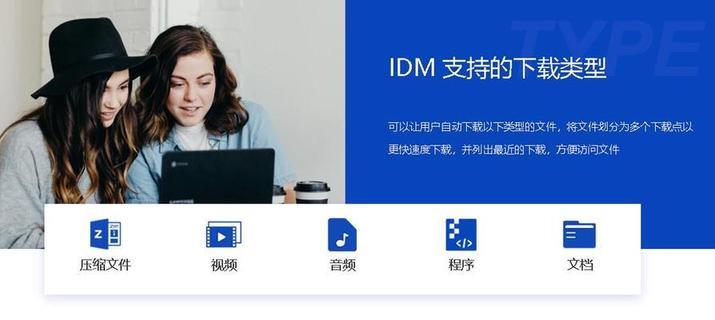
IDM 的安装包下载非常简单,点击链接一键下载即可,上面已经有下载链接了,这里就不再赘述。
开始安装:
(1)双击安装包。进入选择语言界面,除了选择简体中文外,喜欢繁体的朋友还可以自己选择“正體中文”,然后点击“OK”。
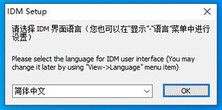
(2)选择好语言后,根据安装向导进行下一步,单击“前进”。(注意向导上的说明,要关掉浏览器)
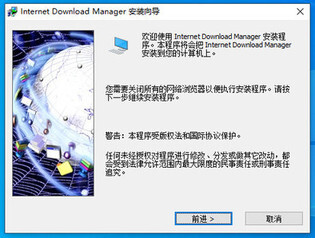
(3)接下来是 IDM 用户许可协议,勾选接受,单击“前进”。
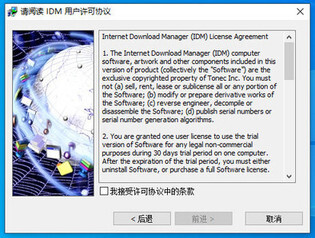
(4)接下来可以点击浏览将 IDM 安装到想要安装的位置,系统默认安装到 C 盘,勾选创建快捷方式以便能轻易找到它。然后单击“前进”。
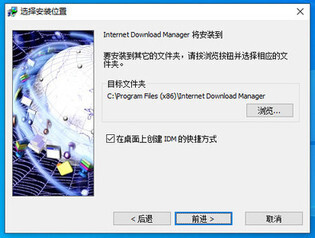
(5)接下来直接点击“前进“、”完成”即可。
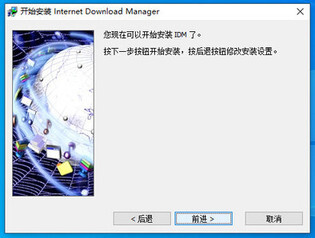
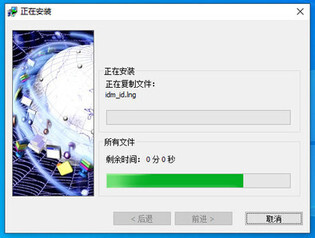
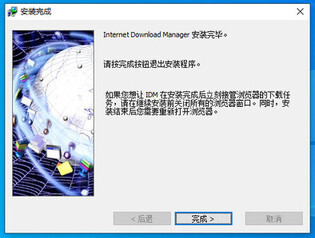
(6)点击“完成”后,后面自动会出现出现 IDM 浏览器扩展插件的安装示意图,点击“确定”即可,根据大家电脑上安装的浏览器不同,会出现不同的插件安装提示。
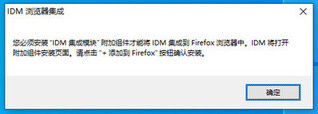
(7)安装好插件后,点击关闭,在 Win10 系统上还会,会出现 Microsoft Edge 集成插件的安装向导。
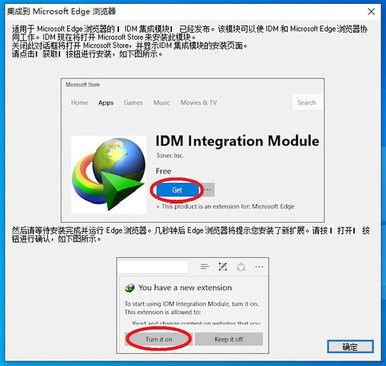
直接单击确定,会跳转到 Microsoft Store,并且界面会出现 IDM 的集成模块。
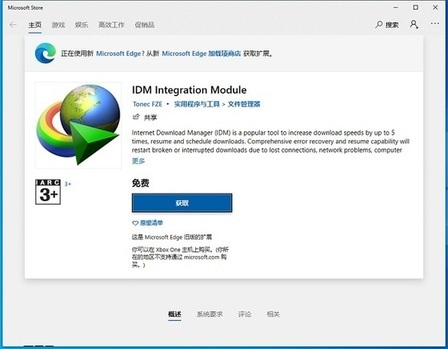
第一次安装会先出现获取,需要登陆 Microsoft Store 账号,然后再安装。如果之前已经安装过了,那就可以直接进行安装了。
但是,有些电脑转到 Microsoft Store,会出现以下界面,这个错误与 IDM 无关,需要在电脑上另外设置一下。
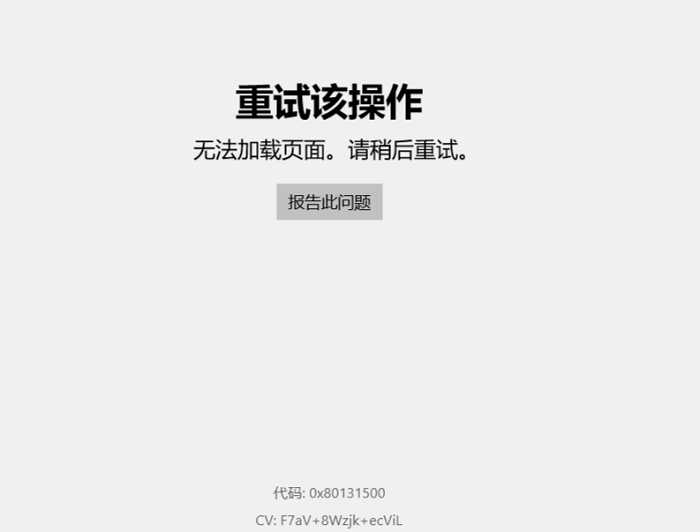
此时,按快捷键“WINDOWS”+“R”键,输入 inetcpl.cpl,然后单击确定,打开属性窗口。
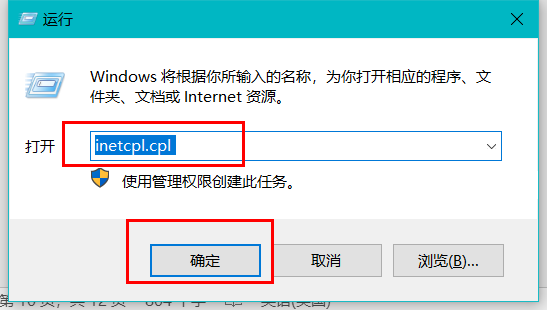
打开属性窗口后,打开“高级”选项,往下拉,勾选上“使用 TLS 1.2”,Microsoft Store 就可以正常打开了。
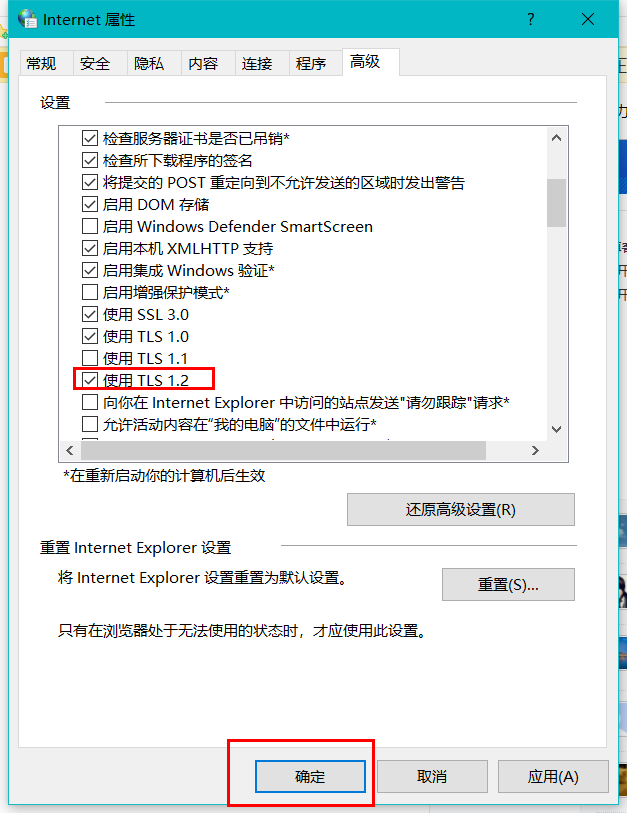
开始激活:
(8)想要永久使用 IDM,需注册账号并输入注册码(激活码)完成激活。软件注册码有一年订阅的,也有长期授权的,可以根据自己需要选择。
IDM 激活码领取:https://souurl.cn/8RZa4b
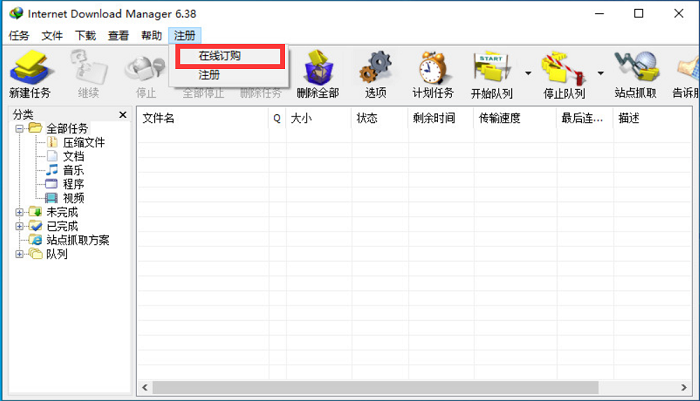
(9)在有了注册码之后,再次点开 IDM 主页面的“注册”按钮,打开注册界面,
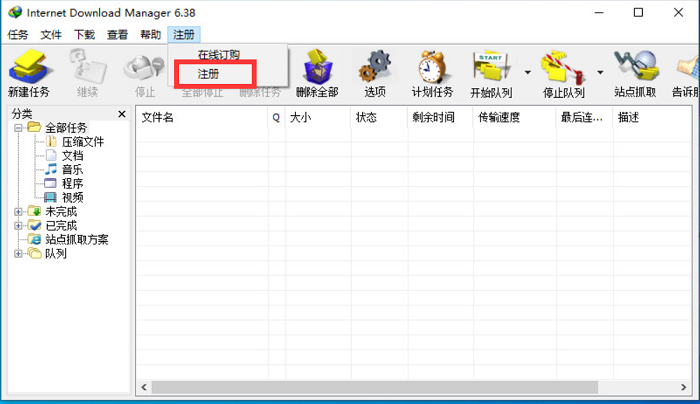
在注册信息中填写一下用户名、邮箱和注册码(序列号)即可。
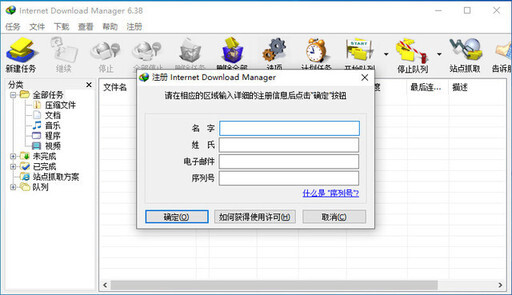
以上就是安装 IDM、获取谷歌浏览器插件以及 Microsoft Edge 插件和激活 IDM 的全部内容了。
转移注册码(激活码)
如果你需要更换电脑并在新电脑上重新激活 IDM,那么仅需将原电脑上的 IDM 卸载掉,然后在新电脑上重新输入一遍初次激活时填入的账号信息以及注册码即可激活。

其他的常用浏览器上的 IDM 插件比如 IE、火狐浏览器都是自动安装,更为简单。安装好软件和插件后,就可以快速下载数据了。
版权声明: 本文为 InfoQ 作者【阿拉灯神丁】的原创文章。
原文链接:【http://xie.infoq.cn/article/6349dfe2bce48ec0788cc5421】。文章转载请联系作者。










评论